Aduceți despre o epocă a prostiei în citatul jocului de dezamăgire a cărților

Îți amintești adevărul? A fost în cărți și spus de profesori. Acum e pe un munte undeva, suferă de echivalentul substantiv-abstract al anemiei. Citat -
Conflictul dintre Windows și placa grafică NVIDIA nu este nou. Când executați programul de instalare NVIDIA, este posibil să întâmpinați o eroare NVIDIA Installer Cannot Continue . Această eroare vă împiedică să instalați placa grafică NVIDIA . Indiferent de câte ori încercați, veți primi același mesaj de eroare NVIDIA Installer Cannot Continue .
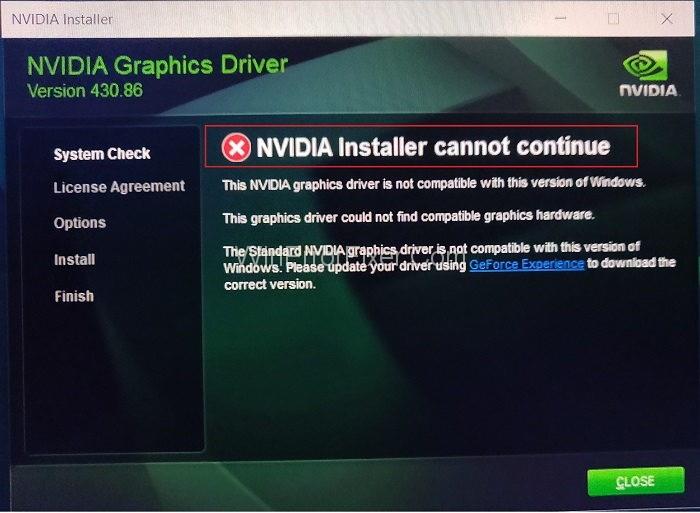
Există multe motive în spatele erorii NVIDIA Installer Cannot Continue. Se întâmplă cu o varietate de versiuni de Windows și drivere. Asigurați-vă întotdeauna că ați instalat cea mai recentă versiune de Windows pe sistemul dvs. Rezolvarea acestei erori poate fi frustrantă pentru mulți utilizatori. Dar, din fericire, sunt disponibile multe soluții pentru a rezolva problema instalatorului NVIDIA nu poate continua.
Cuprins
Cele mai bune 5 soluții pentru a remedia problema cu programul de instalare NVIDIA nu poate continua
Aici vom discuta câteva dintre soluțiile pentru a remedia eroarea instalatorului NVIDIA nu poate continua. Încercați aceste soluții pentru a rezolva problema. Aceste soluții sunt date astfel:
Soluția 1: Actualizați driverele și activați placa grafică
Actualizarea driverului dvs. NVIDIA remediază această eroare de cele mai multe ori. Pentru a actualiza driverul plăcii grafice NVIDIA, aplicați următorii pași:
Pasul 1: Apăsați Windows + X de la tastatură. Din lista de opțiuni, alegeți opțiunea Device Manager . Alternativ, puteți face clic pe Start și apoi tastați Device Manager în bara de căutare Start. Faceți clic pe Manager dispozitive . Va afișa fereastra Device Manager .
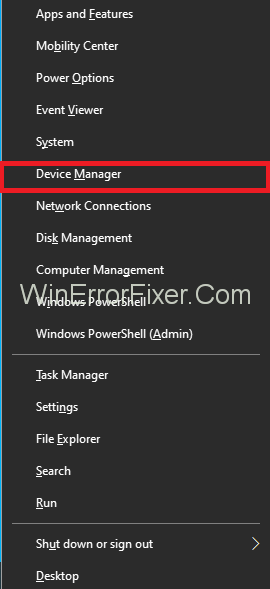
Pasul 2: Găsiți opțiunea Adaptoare de afișare și apoi faceți clic pe ea pentru a extinde. De asemenea, verificați dacă există vreo eroare care nu răspunde la driverul de afișare .
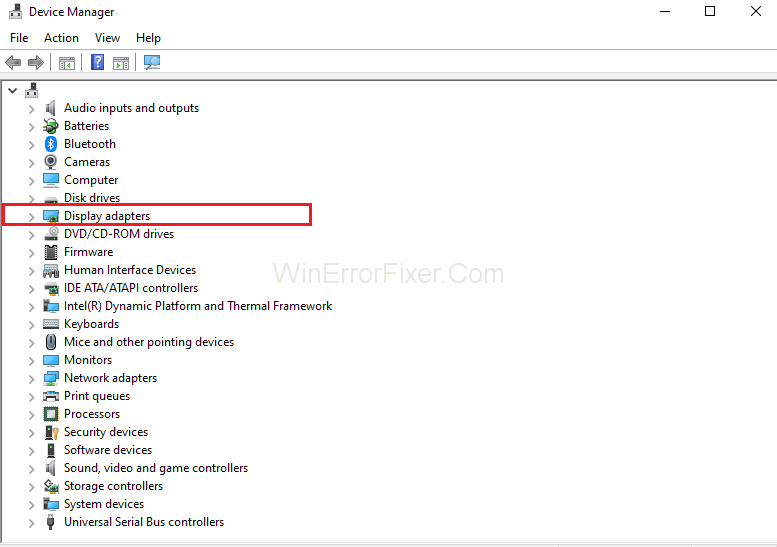
Pasul 3: Faceți clic dreapta pe placa grafică NVIDIA și selectați opțiunea Activare .
Pasul 4: După ce ați făcut acest lucru, faceți din nou clic dreapta pe placa grafică NVIDIA și alegeți opțiunea Actualizare software driver .

Pasul 5: Apoi, alegeți opțiunea Căutați automat software-ul de driver actualizat .

Pasul 6: Urmați instrucțiunile așa cum apar pe ecran.
Pasul 7: Finalizați procesul.
Pasul 8: Selectați Actualizare software driver, dar selectați opțiunea Răsfoiți computerul pentru software-ul driverului de data aceasta.
Pasul 9: După aceea, selectați Opțiunea Permite-mi să aleg dintr-o listă de drivere de dispozitiv de pe computerul meu .
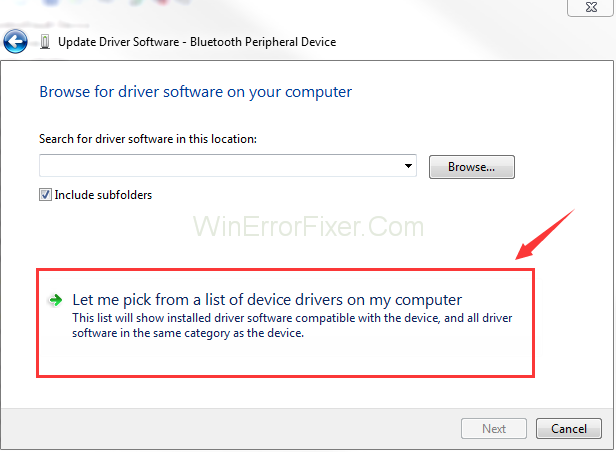
Pasul 10: Acum selectați driverul compatibil din sistemul computerului dvs.
Pasul 11: După aceea, faceți clic pe butonul Următorul .
Pasul 12: Odată ce procesul se termină, aplicați modificările.
Pasul 13: Acum reporniți sistemul și verificați dacă eroarea de instalare NVIDIA nu poate continua mai există.
Dacă eroarea NVIDIA Installer Cannot Continue este încă prezentă, atunci alegeți următoarele soluții.
Soluția 2: Dezactivați Antivirus și Firewall
Uneori, antivirusul instalat pe computer blochează procesul de instalare a NVIDIA. Deci, mulți utilizatori sugerează închiderea tuturor firewall-ului care rulează și dezactivarea antivirusului . Puteți face acest lucru prin uciderea tuturor proceselor legate de antivirus. Se poate face cu ajutorul Task Manager. Pașii pentru dezactivarea antivirusului sunt dați după cum urmează:
Pasul 1: apăsați simultan tastele Ctrl + Alt + Delete de pe tastatură. Va afișa fereastra Task Manager . Alternativ, faceți clic dreapta în partea de jos a ecranului și alegeți Manager de activități . De asemenea, va afișa Task Manager.
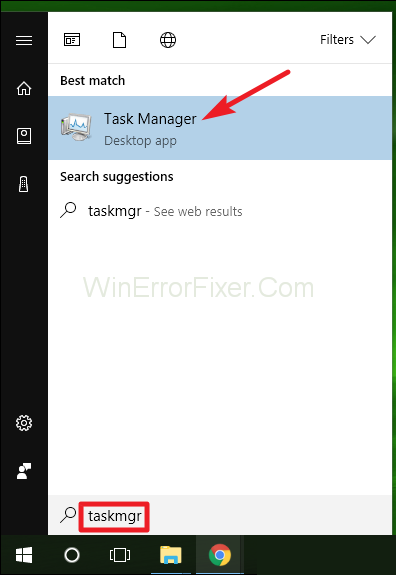
Pasul 2: Derulați în jos pentru a vedea lista proceselor legate de Antivirus.
Pasul 3: Acum, trebuie să alegem procesul țintă și să facem clic pe Încheiere proces .
Pasul 4: Reporniți sistemul din nou. După efectuarea pașilor de mai sus, verificați eroarea Nvidia Installer Cannot Continue.
Soluția 3: ștergeți toate procesele NVIDIA din Managerul de activități
Eroarea „ NVIDIA Installer Cannot Continue” poate fi remediată și prin eliminarea proceselor NVIDIA din sistem. Putem opri procesele NVIDIA accesând Task Manager. Pentru a face acest lucru, aplicați pașii de mai jos:
Pasul 1: La început, accesați meniul Start . Tastați Manager de activități în bara de căutare. După aceea, atingeți Managerul de activități, care apare în partea de sus a rezultatelor căutării.
Pasul 2: Găsiți procesele NVIDIA din listă și faceți clic dreapta pe ele. Alegeți opțiunea Încheiere proces . Acest lucru va bloca toate procesele NVIDIA care rulează.
Pasul 3: Acum, reporniți sistemul. Încercați să rulați din nou procesul de instalare a plăcii grafice. Verificați dacă problema de instalare NVIDIA nu poate continua se rezolvă sau nu.
Soluția 4: Adăugați manual ID-ul dispozitivului plăcilor grafice
De multe ori, sistemul detectează incorect cardul. De asemenea, poate duce la eroarea „NVIDIA Installer Cannot Continue” . Puteți introduce ID-ul dispozitivului NVIDIA în câmpul respectiv. Iată pașii pentru a face acest lucru:
Pasul 1: Accesați meniul Start . Introduceți Control Panel în bara de căutare și apăsați tasta Enter .
Pasul 2: vor fi afișate elementele panoului de control. Alegeți opțiunea Device Manager din listă.
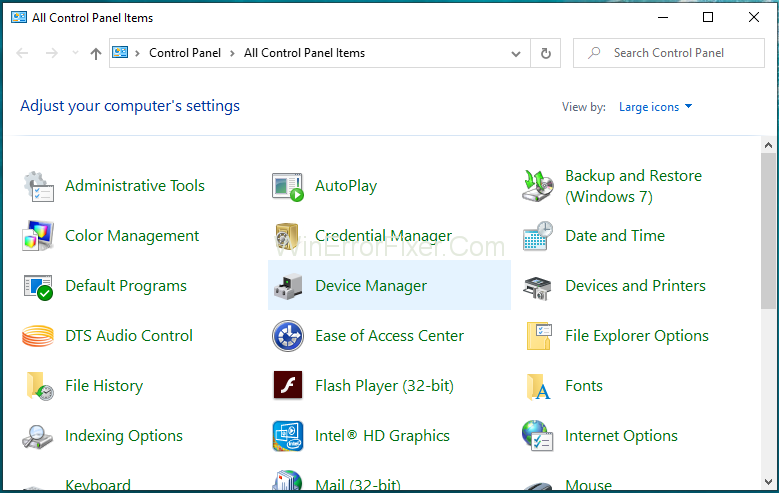
Pasul 3: Acum, căutați opțiunea Adaptoare de afișare. Apoi extindeți lista. Faceți clic dreapta pe opțiunea NVIDIA Graphics Card și alegeți opțiunea Proprietăți .
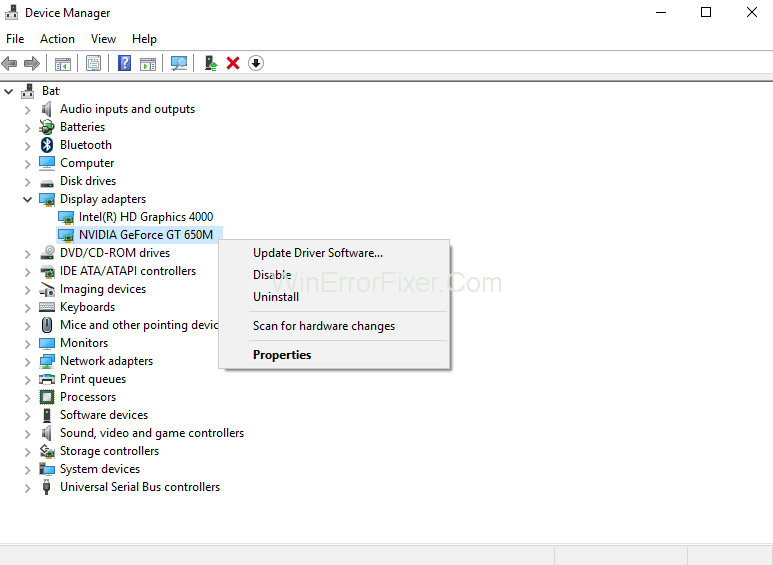
Pasul 4: navigați la fila Detalii . Din meniul Proprietăți , alegeți opțiunea ID-uri hardware din lista de opțiuni.
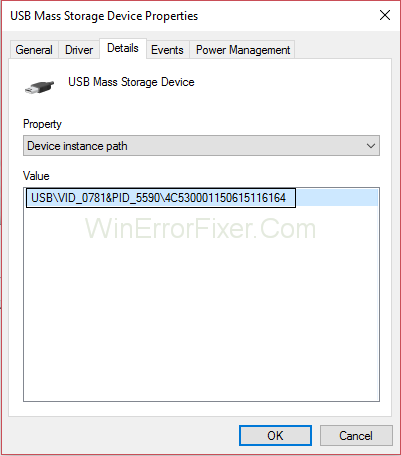
Pasul 5: Identificați dispozitivul și codul de furnizor al plăcii grafice NVIDIA. Aici VEN înseamnă Vendor-Id, iar DEN înseamnă Device-ID.
Pasul 6: Pe site-ul web, introduceți ID-ul furnizorului și ID-ul dispozitivului obținut. După aceea, faceți clic pe butonul Căutare .
Pasul 7: Veți obține numele furnizorului și numele dispozitivului.
Pasul 8: Instalați și actualizați cea mai recentă versiune a driverului NVIDIA.
Pasul 9: Reporniți sistemul. După aceea, verificați dacă eroarea NVIDIA Installer Cannot Continue este încă afișată sau nu.
Soluția 5: Eliminați toate fișierele redundante
De multe ori, fișierele redundante sunt prezente în sistem. Aceste fișiere creează probleme în timpul instalării driverelor. Dezinstalarea driverelor vechi este una dintre modalitățile de a șterge astfel de fișiere. Mulți utilizatori sugerează ștergerea manuală a acestor fișiere. Verificați fiecare director și ștergeți fișierele de mai jos:
După ștergerea acestor fișiere, reporniți computerul. Verificați dacă eroarea NVIDIA Installer Cannot Continue este încă prezentă sau nu. De asemenea, în timpul instalării driverelor, alegeți personalizat și alegeți o instalare curată.
Postări asemănatoare:
Gânduri finale
Există mulți utilizatori ai plăcii grafice NVIDIA în întreaga lume. „ NVIDIA Installer Cannot Continue” este o eroare frecventă care apare în Windows 10. Aici am discutat câteva dintre remedieri pentru a rezolva această problemă.
Majoritatea utilizatorilor rezolvă cu succes această eroare. Sperăm că aceste soluții vor funcționa cel mai bine pentru tine. Dacă niciuna dintre soluții nu funcționează, atunci încercați să reinstalați Windows 10. Nu uitați să păstrați o copie de rezervă a fișierelor importante înainte de reinstalare.
Îți amintești adevărul? A fost în cărți și spus de profesori. Acum e pe un munte undeva, suferă de echivalentul substantiv-abstract al anemiei. Citat -
Remediați problema jocului care rulează deja în aplicația EA cu acești pași de depanare și jucați-vă jocul preferat în liniște.
Rezzed 2018 este peste noi. Sărbătoarea din Londra a jocurilor indie atât mari cât și mici și-a stabilit reședința la Tobacco Docks pentru al patrulea an, deoarece
PS5 este o consolă puternică, cu funcții incredibile, cum ar fi jocurile 4K. Când instalați jocuri, le poate chiar actualiza automat pentru dvs.
În 2017, jocurile indie s-au îndepărtat de a fi o subsecțiune a jocurilor în sine. Anul trecut am văzut multe dezvoltate și publicate independent
În ultimii ani, jocurile au devenit mult mai mari și ocupă o parte semnificativă din unitatea de stocare. Drept urmare, Steam a decis să-și ofere
Cum să vă înregistrați la Netflix Squid Game: The Challenge, Netflix va aduce Squid Game în lumea reală. Acum ai șansa de a câștiga peste 4 milioane de dolari când
Rezumatul modalităților de utilizare a Barei de jocuri pe Windows 10, Cum să utilizați Bara de jocuri Xbox pe Windows 10 este o întrebare de care mulți oameni sunt interesați. Alăturați-vă WebTech360
Jocul League of Legend nu mai este ciudat pentru jucători, mai ales în Vietnam. Alăturați-vă WebTech360 pentru a afla despre configurația de joc fluidă a League of Legend.
Valorant a crescut pentru a deveni cel mai bun joc cu o varietate de tactici, atractive în mecanica de luptă. Să învățăm cu WebTech360 despre configurația de redare fluidă a Valorant.
Dacă sunteți pasionat de jocurile de luptă pentru a supraviețui, atunci WebTech360 va rezuma top 6 cele mai bune jocuri de supraviețuire pentru PC și mobil prin intermediul acestui articol!
Dacă doriți să remediați întârzierea sau încetinirea computerului atunci când jucați jocuri, să ne alăturăm WebTech360 pentru a ne referi la primele 6 cele mai bune programe de accelerare a jocurilor pentru PC!
Dacă doriți să remediați întârzierea sau încetinirea computerului atunci când jucați jocuri, să ne alăturăm WebTech360 pentru a ne referi la primele 6 cele mai bune programe de accelerare a jocurilor pentru PC!
Îți plac jocurile de luptă pentru 2 jucători pe computer. Atunci nu trebuie ratată lista celor mai interesante 14 jocuri de luptă dezvăluite în acest articol.
Jocurile în flux live pe Facebook devin o nouă tendință în rândul jucătorilor de astăzi. Top 10 moduri de a transmite live jocuri pe facebook cu cel mai atractiv telefon.
Free Fire este un joc de împușcături cu un număr mare de jucători. Și mai jos, vă rugăm să consultați cel mai simplu mod de a descărca jocul Free Fire pe computer!
Sintetizați cele mai bune jocuri mobile open world pentru a vă ajuta să obțineți o opțiune excelentă de divertisment în timpul liber. Sugestiile de mai jos nu trebuie ratate.
Prima repriză de joc este alegerea multor oameni atunci când este nevoie să elibereze stresul, să antreneze creierul și abilitățile mâinii. Următoarele 10 sugestii de top vă vor ajuta să alegeți.
Tehnologia se dezvoltă zi de zi, cererea oamenilor pentru divertisment și divertisment crește pe zi ce trece. Game mmorpg mobile este un joc care atrage o mulțime de oameni.
Găsiți obiecte joc, nu vă veți antrena doar răbdarea, capacitatea de observare. Care este cel mai popular joc de găsire a obiectelor astăzi?


















